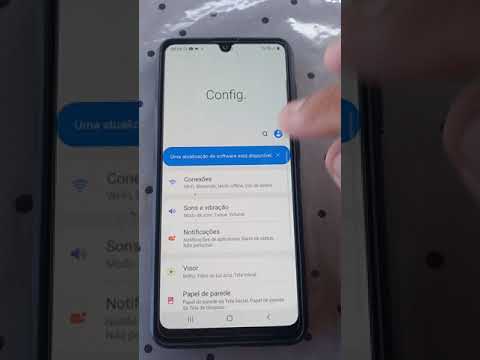
Contente
- Como adicionar um novo contato em seu Galaxy Note8
- Como adicionar um contato para discagem rápida em seu Galaxy Note8
- Como excluir um contato da sua lista no Galaxy Note8
- Como criar um grupo de chamadas em seu Galaxy Note8
- Como adicionar um contato a um grupo de chamadas em seu Galaxy Note8
- Como importar / exportar contatos em seu Galaxy Note8
Você já pode ter centenas de contatos em seu telefone e se já os importou para seu novo Samsung Galaxy Note8, você deve saber como gerenciá-los corretamente para que seja mais fácil encontrar um contato quando estiver tentando enviar enviar mensagens de texto ou fazer ligações.
Nesta postagem, vou orientá-lo sobre como criar um novo contato, excluir um existente, criar um grupo de chamadas e adicionar um número a ele, exportar e importar sua lista de contatos, etc. Se você for novo no Android, isso irá ajudá-lo muito, pois tudo aqui segue quase o mesmo conjunto de instruções no gerenciamento de contatos. Portanto, continue lendo abaixo para obter as instruções.
Mas antes de irmos para nossos tutoriais, se você encontrou esta postagem enquanto procurava uma solução para um problema com seu telefone, então sugiro que você visite nossa página de solução de problemas Note8 porque já abordamos os problemas mais comuns com este telefone. Encontre problemas semelhantes aos seus e use as soluções que sugerimos. Se precisar de mais ajuda, não hesite em nos contatar preenchendo nosso questionário de problemas do Android.
Como adicionar um novo contato em seu Galaxy Note8
Adicionar contatos ao seu Galaxy Note 8 é bastante simples, mas tão fácil quanto pode parecer, alguns proprietários podem achar um pouco difícil, especialmente porque requer um pouco de digitação para o nome do contato, e-mail e até mesmo o próprio número de telefone.
- Na tela inicial, deslize para cima em um local vazio para abrir o Apps bandeja.
- Toque Contatos.
- Toque em Crio ícone (+ com um rosto).
- Escolha o local para salvar o contato:
- telefone
- cartão SIM
- (uma lista de todas as outras contas aparecerá)
- Insira os detalhes no Nome, telefone, e O email Campos.
- Se desejar, toque Veja mais para inserir informações de contato adicionais.
- Quando terminar, toque SALVE .
Como adicionar um contato para discagem rápida em seu Galaxy Note8
Todo mundo sabe o quão importante é a discagem rápida, por isso sempre recomendamos aos nossos leitores que configurem uma especialmente para números de emergência. Se você comprou um novo Galaxy Note8, veja como configurar a discagem rápida ...
- Em qualquer tela inicial, toque em telefone > CONTATOS aba.
- Toque em 3 pontos ícone no canto superior direito.
- Toque Discagem rápida.
- Toque no número ao qual deseja atribuir o número de discagem rápida. O slot # 1 é sempre atribuído ao correio de voz e não pode ser alterado.
- Toque no contato que deseja atribuir ao número de discagem rápida.
- Toque na seta no canto esquerdo para voltar ao aplicativo Telefone.
Como excluir um contato da sua lista no Galaxy Note8
Normalmente, não excluímos um contato de nossa lista, mas às vezes é mais fácil excluir um contato e criar um novo do que editá-lo. Nesse caso, este tutorial pode ser muito útil para você.
- Na tela inicial, deslize para cima em um local vazio para abrir o Apps bandeja.
- Toque Contatos.
- Toque no contato desejado.
- Toque em 3 pontos ícone.
- Toque Excluir.
- Toque EXCLUIR confirmar.
Como criar um grupo de chamadas em seu Galaxy Note8
Criar um grupo de chamada às vezes é útil dizer "categorizar" nossos contatos, embora não seja realmente necessário. No entanto, se você estiver em uma situação em que precise incluir um contato a um grupo, veja como criar um ...
- Na tela inicial, deslize para cima em um local vazio para abrir o Apps bandeja.
- Toque Contatos.
- Toque em 3 pontos ícone.
- Toque Grupos.
- Toque Crio.
- Digite o nome do grupo, ajuste o toque, adicione um membro e toque em SALVE .
Como adicionar um contato a um grupo de chamadas em seu Galaxy Note8
E é assim que você realmente adiciona um contato ao grupo de chamadas que acabou de criar ...
- Na tela inicial, deslize para cima em um local vazio para abrir o Apps bandeja.
- Toque Contatos.
- Toque no contato desejado que deseja adicionar ao grupo toque Detalhes.
- Toque EDITAR.
- Toque Grupos.
- Marque os grupos que deseja atribuir ao contato.
- Toque na seta para voltar ao perfil do contato.
- Toque Salve .
Como importar / exportar contatos em seu Galaxy Note8
Importar seus contatos significa que você os está restaurando e geralmente faz isso logo após a redefinição para baixar todos os seus contatos de volta para o seu telefone e ficar visível através do aplicativo Contatos e outros aplicativos que possam ter acesso a eles. Exportá-los, entretanto, é o oposto; você está, na verdade, criando um arquivo que contém todos os seus contatos e geralmente é salvo no cartão SD para que esteja seguro durante uma redefinição. Normalmente, o arquivo que será criado é um arquivo .vcf que também é reconhecível por outros aplicativos que lidam com contatos ...
- Na tela inicial, deslize para cima em um local vazio para abrir o Apps bandeja.
- Toque Contatos.
- Toque em 3 pontos ícone> Gerenciar contatos.
- Toque Mover contatos do telefone.
- Toque na conta para a qual deseja mover os contatos e toque em MOVER. Isso garante que seus contatos sejam armazenados online.
- Toque Importar / Exportar Contatos.
- Para importar o contato, toque em Importar então selecione cartão SD. Escolha os contatos para importar, selecione Armazenamento interno e então selecione Feito > IMPORTAR > Está bem.
- Para exportar contatos, toque em Exportar então selecione cartão SD. Escolha os contatos a serem exportados e toque em FEITO > EXPORTAR > Está bem.
Espero que você ache esses tutoriais úteis de uma forma ou de outra.
conecte-se conosco
Estamos sempre abertos aos seus problemas, dúvidas e sugestões, por isso não hesite em nos contactar preenchendo este formulário. Este é um serviço gratuito que oferecemos e não cobramos um centavo por ele.Mas observe que recebemos centenas de e-mails todos os dias e é impossível para nós responder a cada um deles. Mas tenha certeza de que lemos todas as mensagens que recebemos. Para aqueles a quem ajudamos, espalhe a palavra compartilhando nossas postagens com seus amigos ou simplesmente curtindo nossa página do Facebook e Google+ ou siga-nos no Twitter.


